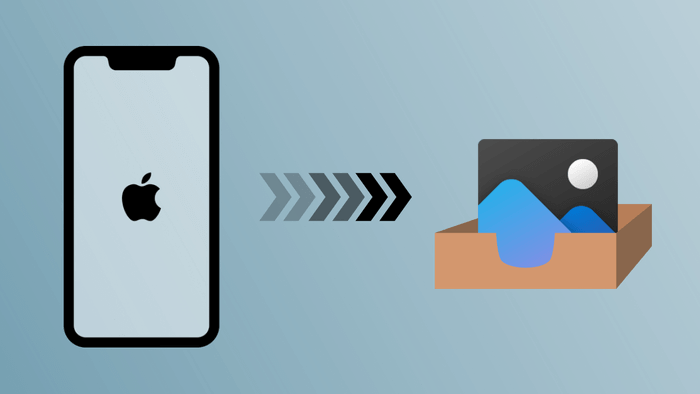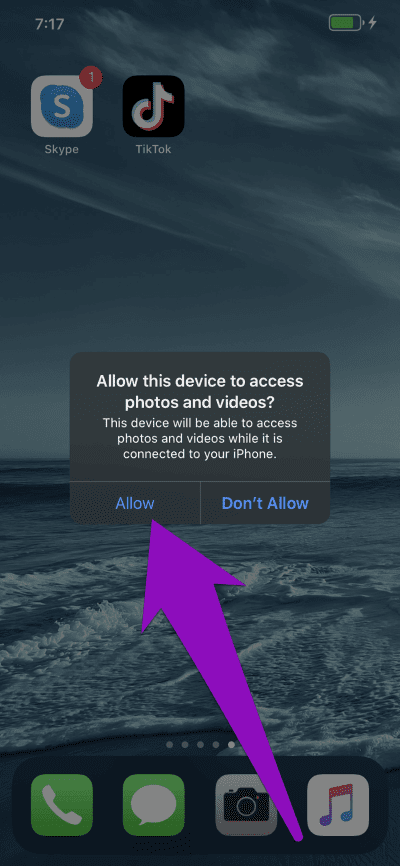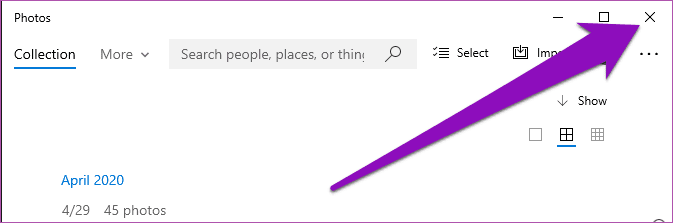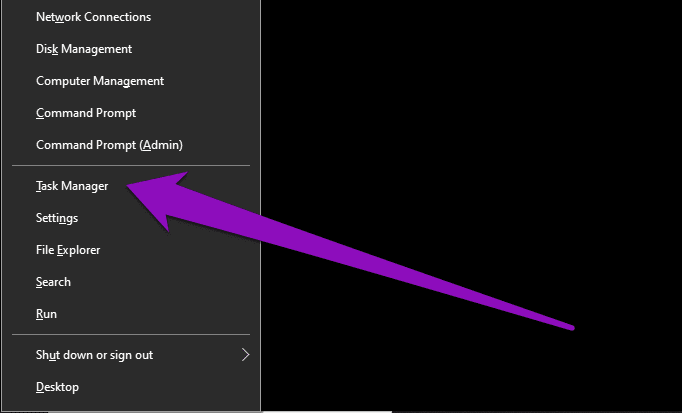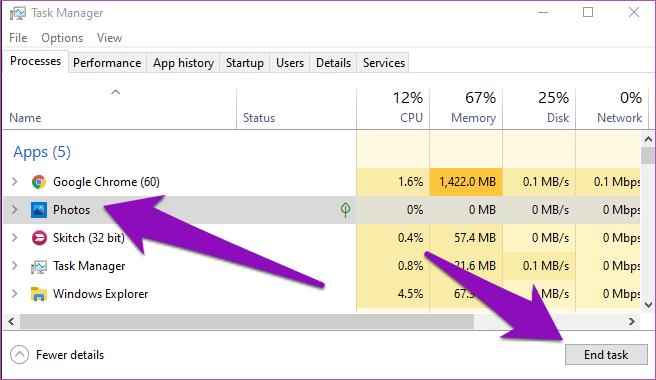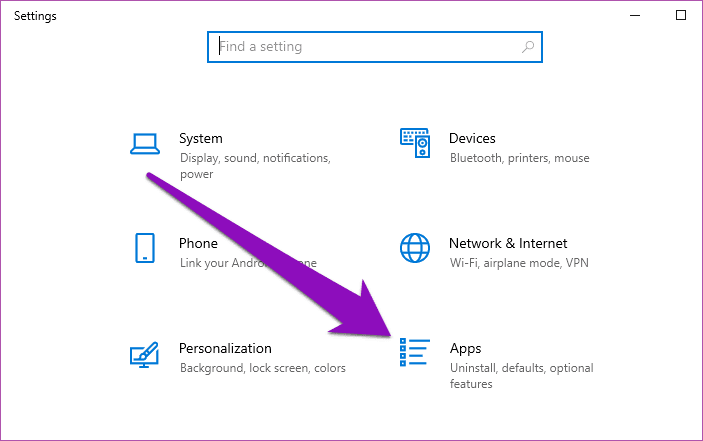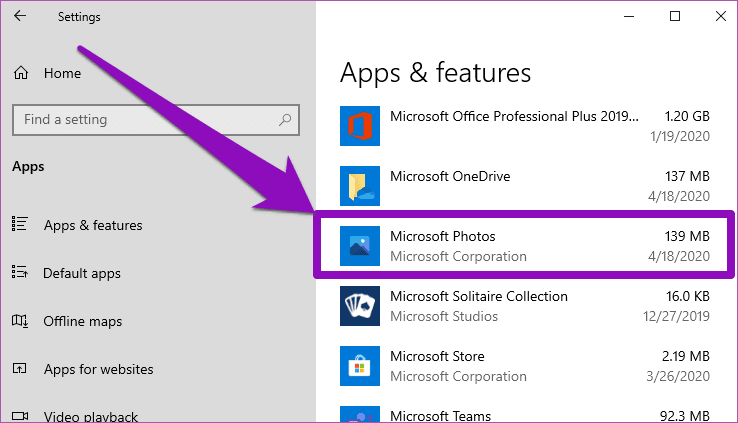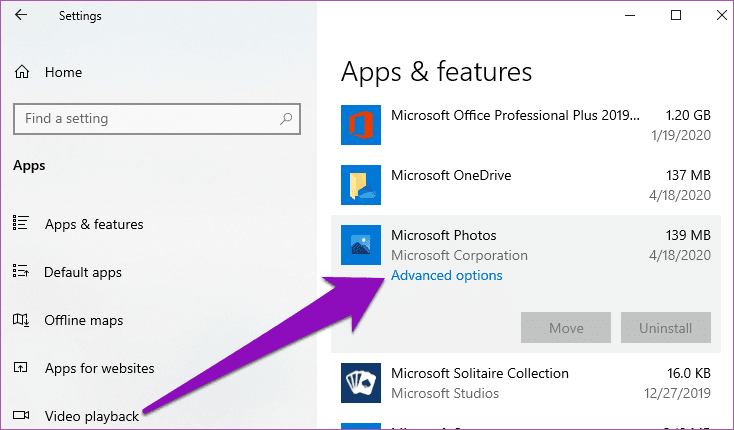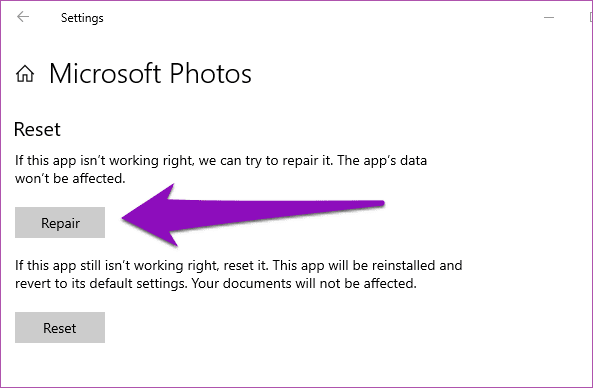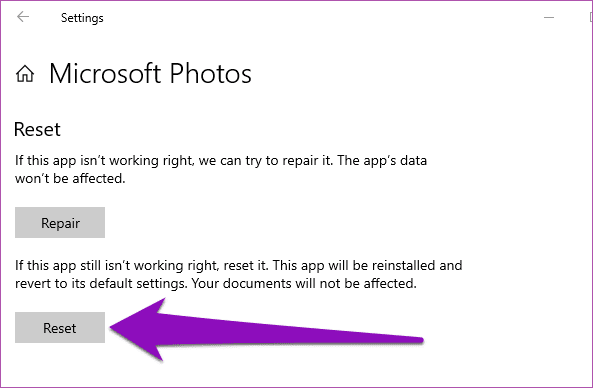6 meilleurs correctifs pour l'application Photos de Windows 10 qui n'importent pas de photos depuis l'iPhone
Microsoft Photos est une application multimédia à multiples facettes qui vous permet de gérer une gamme complète de fonctions liées aux photosLa vidéo sur l'ordinateur Les fenêtres. La fonction d'importation est ma préférée. Vous pouvez importer tout ou partie des images sélectionnées avec précision à partir d'un smartphone ou d'un appareil photo en cliquant sur un bouton. Bien sûr, ces appareils doivent être connectés avec un câble USB compatible avec l'ordinateur. Il y a une semaine, l'application Photo a soudainement cessé d'importer des photos de mon iPhone vers mon ordinateur portable Windows 10, ce qui m'a incité à rechercher des solutions pour résoudre ce problème.
Je sais qu'il y a des moments où L'application et la fonction d'importation refusent de fonctionner. Cela peut être frustrant, mais le problème est réparable. Ce guide contient six correctifs de problèmes éprouvés pour résoudre l'erreur lorsque l'application Photos n'importe pas de photos depuis l'iPhone. Ces méthodes s'appliquent également aux smartphones Android et autres appareils. Allons-y.
1. Autoriser les autorisations d'images et de vidéos
Habituellement, lorsque vous connectez votre iPhone à un PC Windows, vous devriez voir une invite sur votre téléphone vous demandant si vous souhaitez que le PC accède à vos photos et vidéos. Assurez-vous de sélectionner Autoriser. Cela donnera à votre ordinateur (et donc à l'application Photos) un accès aux photos et vidéos sur votre iPhone.
Si vous avez oublié d'accorder cette autorisation ou de rejeter la réclamation sur votre iPhone, l'application Microsoft Photos ne pourra pas importer les images. Déconnectez l'iPhone de l'ordinateur, reconnectez-le après quelques secondes et attendez que l'invite réapparaisse sur l'écran de votre téléphone. Dans ce cas, assurez-vous de cliquer sur Autoriser.
2. Fermez et redémarrez l'application d'image
Si Microsoft Photos n’importe pas Photos iPhone ou il peut afficher un message d'erreur pendant le processus d'importation d'image, fermez et redémarrez L'application. Vous pouvez appuyer sur l'icône de fermeture dans le coin supérieur droit de l'application pour la quitter.
Sinon, si l'application d'image est suspendue ou ne répond pas, vous pouvez la fermer via le Gestionnaire des tâches de Windows. Suivez les étapes ci-dessous pour voir comment.
Étape 1: Exécutez le menu d'accès rapide de Windows à l'aide de Raccourci clavier Windows + X.
Étape 2: Sélectionner gestion des tâches De la liste Accès rapide.
Étape 3: Sélectionnez des photos Liste des applications Dans la section Opérations et appuyez sur le bouton Mettez fin à la mission.
Cela fermera l'application Photos sur votre ordinateur. Donnez-lui quelques secondes puis redémarrez L'application pour essayer d'importer des photos depuis l'iPhone. Si vous ne parvenez toujours pas à transférer vos photos sur PC, passez à la méthode suivante.
3. Réparer/réinitialiser l'application MICROSOFT PHOTOS APP
Certaines fonctions de Microsoft Photos peuvent ne pas fonctionner si l'application est obsolète ou a été piratée. Il peut s'agir d'une autre application de visualisation de photos tierce qui entrave les performances de l'application Photos. Heureusement, vous pouvez réparer L'application et la réinitialiser pour qu'elle fonctionne à nouveau correctement. Voici comment.
Étape 1: Jouer un menu Paramètres de Windows 10 Et sélectionnez Les applications.
Conseil professionnel: vous pouvez lancer rapidement le menu Paramètres Windows à l'aide du raccourci clavier "Touche Windows + I".
Étape 2: Faites défiler vers le bas du "Applications et fonctionnalitéset cliquez Microsoft Pictures.
Étape 3: Puis cliquez sur Options avancées.
Étape 4: Appuyez sur le bouton “إصلاح"Pour demander à Windows de détecter tout problème empêchant l'importation de l'application"Des photosDe votre iPhone et réparez-le.
Lancez l'application d'images et vérifiez si vous pouvez maintenant importer des photos.
Étape 5: Si la fonction d'importation ne fonctionne toujours pas, fermez L'application et revenez à la page des options avancées de Microsoft Photos (voir Étape 3 - Étape 4 ci-dessus). Appuyez sur le bouton de réinitialisation.
Cela permettra de réinstaller l'application Photo et de la restaurer à ses paramètres par défaut, éliminant tout problème entraînant un dysfonctionnement de l'application.
4. Mettez à jour l'application MICROSOFT PHOTOS
Microsoft Photos n'est-il toujours pas importé depuis l'iPhone ? Vérifiez que la dernière version de l'application Photos est installée sur votre appareil. Les anciennes versions de Microsoft Photos peuvent avoir un bogue qui empêche L'application d'importer des photos depuis l'iPhone.
Exécutez Microsoft Store sur votre ordinateur et vérifiez si une mise à jour est disponible pour Microsoft Photos.
Mise à jour de Microsoft Photos
5. Vérifiez le câble et le port USB
Microsoft Photos importe des photos depuis un téléphone, un appareil photo ou un autre appareil via USB. Un mauvais câble USB ou un mauvais port USB peut empêcher Microsoft Photos de reconnaître et d'importer des photos depuis l'iPhone. Assurez-vous que votre iPhone n'est pas connecté à votre PC Windows avec un faux câble. Vous devez utiliser le câble d'origine livré avec votre iPhone ou acheter un nouveau câble iPhone d'origine prenant en charge le transfert de données.
De plus, vous devez vérifier que les ports USB de votre ordinateur sont exempts de saleté, de poussière ou de toute particule pouvant interférer avec la transmission de données.
6. Redémarrez l'ordinateur
Le redémarrage de mon ordinateur a également été magique pour moi lorsque j'ai rencontré ce problème. Si aucun des correctifs ci-dessus ne fonctionne, redémarrez votre ordinateur et réessayez d'importer vos photos à l'aide de l'application Photos.
Une sauvegarde est nécessaire
Les erreurs humaines, les erreurs dans l'application et d'autres problèmes inhérents à votre ordinateur sont quelques-uns des facteurs qui peuvent parfois entraîner le blocage de la fonction d'importation dans Microsoft Photos. Quel que soit le cas, les correctifs de dépannage ci-dessus devraient aider à restaurer la fonctionnalité de l'application.